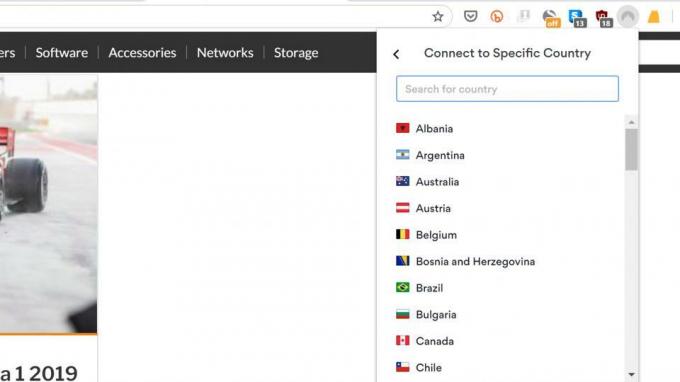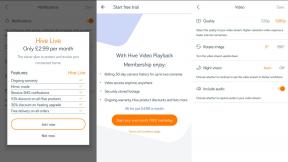Ako: Vďaka tejto aplikácii môžete ľahko vytvárať spomalené videá v systéme Android
Tipy A Triky Pre Android / / August 05, 2021
Jednou z výhod prenosného zariadenia, ako je smartphone so systémom Android, je to, že už nemusíte nosiť samostatnú kameru pre funkcie, ako sú fotografie a videozáznamy; váš smartphone so systémom Android, bez ohľadu na to, aký low-end, ho teraz má. Fotoaparáty na smartfónoch prešli dlhou cestou od uvedenia prvého smartphonu na trh a my teraz špičkové zariadenia od spoločností Apple, Samsung, Huawei a ďalších, ktoré sa dajú (a už aj) dali použiť na plnohodnotné snímanie filmy. Niektoré z nich majú predvolenú schopnosť vytvárať spomalené videá, ale pre tých, ktorí ich nemajú, môžete spomalené videá na smartfónoch s Androidom vytvárať ľahko pomocou aplikácie s názvom YouCut - editor videa a tvorca videa.

Pre tých, ktorí to predtým nevedeli, umožňuje vytváranie spomalených videí emulovať podobné efekty, aké vidíte v profesionálnych filmoch v kinách alebo na domácej televízii. Dobrou správou je, že si nemusíte zaobstarať profesionálnu kameru, ktorá stojí tisíce dolárov, a nemusíte platiť ani video editor, ktorý za vás urobí prácu. S aplikáciou YouCut Video Editor & Video Maker môžete prácu zvládnuť sami v krátkom čase. Ukážem vám, ako môžete pomocou aplikácie v tomto článku ľahko vytvárať spomalené videá na smartfóne s Androidom.
Okrem vytvárania spomalených videí je aplikácia YouCut Video Editor & Video Maker nabitá ďalšími funkciami, vďaka ktorým je strih videa vo vašom smartfóne s Androidom hračkou. Tu sú niektoré vynikajúce funkcie aplikácie:
- Je to úplne zadarmo. Aj napriek všetkým funkciám vám umožní užívať si, nemusíte za nič platiť.
- Pri úprave videí nie sú žiadne reklamy. Problém bezplatných aplikácií spočíva v tom, že musíte žiť s reklamami, ale YouCut vám nebude zobrazovať reklamy, ak používate hlavnú funkciu aplikácie, ktorou je úprava videí.
- Žiadne vodoznaky. Jedným z dôvodov, prečo preferujem použitie mediálnych pomocných aplikácií, ako sú tieto, na mojom notebooku namiesto môjho telefónu je ten, že pridávajú vodoznaky na vaše spracované médiá, a to preto, že sú zadarmo. YouCut však do vašich videí nepridáva vodoznaky.
- YouCut Video Editor & Video Maker umožňuje zlúčiť niekoľko videí do jedného, orezať a vystrihnúť videá na požadovanú dĺžku, rozdeliť a rozdeliť videá na dve časti, pridať hudbu súbory, pridajte filtre a efekty, upravte parametre vzhľadu videa, ako je jas, kontrast a sýtosť, a zmeňte pomer strán vášho videa videá.
- Pomocou YouCut môžete tiež meniť pozadie videí, komprimovať ich a prevádzať do rôznych rozlíšení (až do 4K), otáčať a preklápať videá a orezávať ich v ľubovoľnom požadovanom pomere.
Fúha! To je veľa funkcií. Teraz k aplikácii pomalé videozáznamy pomocou aplikácie.
Ako točiť spomalené videá na Androide pomocou YouCut Video Editor & Video Maker

- Najskôr je potrebné do obchodu Google Play nainštalovať aplikáciu YouCut Video Editor & Video Maker. Môžete kliknúť tu priamo prejsť do aplikácie.

- Keď je aplikácia nainštalovaná, otvorte ju a zobrazí sa uvítacia obrazovka. Klikni na + ikona v dolnej časti obrazovky.
- Z galérie telefónu alebo správcu súborov vyberte videosúbor, z ktorého chcete vytvoriť spomalené video.

- Na ďalšej obrazovke môžete pred konverziou rýchlo upraviť začiatočný a konečný bod videa (trvanie). Upozorňujeme, že to neovplyvní pôvodný videosúbor.

- Keď nastavíte požadované trvanie videa, kliknutím na ikonu začiarknutia v pravej časti obrazovky spustíte úpravy videa.

- Na ďalšej obrazovke je veľa možností, ktoré môžete použiť na vykonávanie vyššie uvedených operácií s videom vo videu, ale pretože chceme vytvoriť iba spomalené video, klepnite na Rýchlosť a dostanete sa na obrazovku úprav spomaleného pohybu.


- Predvolená rýchlosť videa je 1,0x a môžete ho posúvať doprava alebo doľava a zvyšovať a znižovať tak rýchlosť videa. Pretože vytvárame spomalené video, posuňte doľava a nastavte rýchlosť medzi 0,5X a 1,0X.

- Po dokončení kliknite na tlačidlo začiarknutia v pravej časti obrazovky a dostanete sa späť na hlavnú stránku úprav videa.

- Spomalené video dokončíte kliknutím na tlačidlo začiarknutia v pravom hornom rohu obrazovky. Vyberte požadované rozlíšenie a kvalitu videa a potom klepnite na STLAČTE. Upozorňujeme, že zvolené rozlíšenie a kvalita ovplyvňuje veľkosť výsledného videa a čas potrebný na jeho výrobu.



- Teraz YouCut začne spracovávať video. Čas potrebný na to závisí od veľkosti a rozlíšenia. V mojom telefóne trvalo prevedenie videa 46,6 MB v rozlíšení 320p štyri minúty.
- Najskôr je potrebné do obchodu Google Play nainštalovať aplikáciu YouCut Video Editor & Video Maker. Môžete kliknúť tu priamo prejsť do aplikácie.